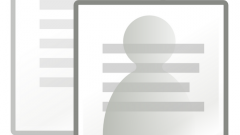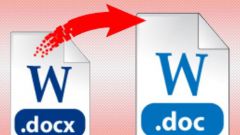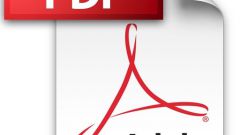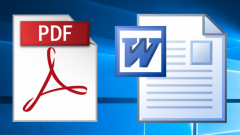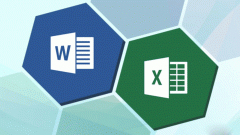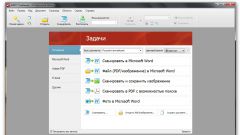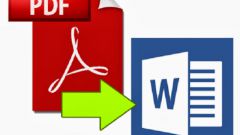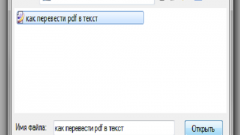Вам понадобится
- - компьютер;
- - интернет.
Инструкция
1
Запустите программу Microsoft Word на вашем компьютере. Версия данной программы должна быть не ниже 2003 года.
2
Наберите требующий перевода текст, проверив его на орфографические ошибки. Любая неточность может затруднить перевод текста программой или исказить его смысл. Выделите набранный текст и нажмите в главном меню вкладку «Рецензирование». В открывшемся меню выберите надпись «Перевод». После этого слева от страницы появится окно «Справочные материалы».
3
Открыть данное окно можно и более простым способом. Выделите текст или необходимый фрагмент, нажмите на него правой кнопкой мыши, выберите в появившемся контекстном меню «Перевод».
4
В открывшемся окне укажите исходный язык и язык перевода. После этого программа выведет ниже переведенный текст. Можно также задать определенные параметры перевода, щелкнув на одноименную надпись в «Справочных материалах». В появившемся окне поставьте галочку рядом с надписью «Использовать словарь в интернете». Это будет способствовать более совершенному переводу.
5
После того как нужный текст переведен, нажмите под ним кнопку «Вставить». И в вашем документе на месте исходного теста появится текст на другом языке.
6
Если же такая кнопка отсутствует, просто выделите перевод, нажмите на него правой кнопкой мыши, выберите «Копировать». А затем вставьте его на место исходного текста. Перевод будет завершен.
7
Можно переводить не весь текст целиком, а определенный фрагмент или слово. Для этого выделите требующий перевода элемент и примените к нему все описанные выше действия.
8
Помните, что при переводе компьютер передает лишь общий смысл предложений. Поэтому не стоит использовать переведенный текст в деловых документах или переписках.
Обратите внимание
Чтобы перевести текст в Word, компьютер обязательно дожен быть подключен к интернету. Именно оттуда берутся данные для перевода.
Источники:
- Как в Word перевести текст
- как текст с фото перевести в ворд